使用自定义Kickstart软盘实现Hyper-V IC在CentOS5.x (RHEL5.X)中的自动安装
背景
Hyper-V IC V2.1 for Linux自2010年7月正式发布以来,其运行效率已经获得了广泛认可,然而由于Hyper-V IC需要进行编译安装,很多用户无法独立完成。为此我们制作了实现Hyper-V IC自动安装的Kickstart软盘(镜像文件),希望能够为广大用户在Hyper-V中安装、运行Linux带来便利。
目标
利用Red Hat Linux中的Kickstart自动安装功能,实现在RHEL的安装过程中自动安装Hyper-V IC for Linux,以实现Linux VM在Hyper-V中的高性能运行(多CPU支持、高速网络接口、高效磁盘IO等)。
准备工作
1. 在Windows Server 2008 R2系统中,安装好Hyper-V Role
2. 在Hyper-V中为安装Linux建立VM(内存512MB)
3. 下载RHEL5.x或CentOS5.x的DVD ISO文件(https://isoredirect.centos.org/centos/5/isos/x86_64/)
4. 从本文的附件中下载Jack自定义的Hyper-V软盘镜像文件(zip文件需要解压为.vfd文件),.vfd中已经包括了完整的Hyper-V IC v2.1,无需另外下载。
操作步骤
1. 在Hyper-V中建立VM,并设置VM的BIOS属性为从CD启动。
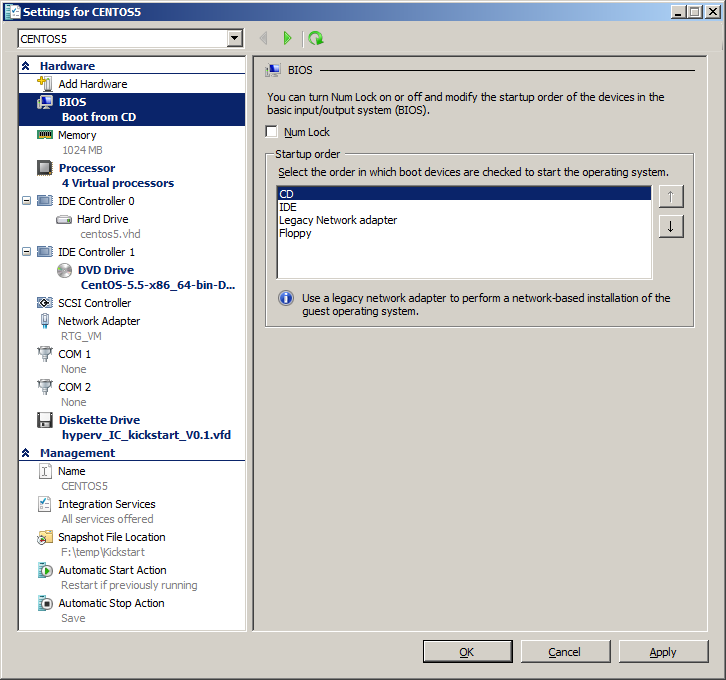
2. Hyper-V可以支持每个VM有4个CPU,在Processor属性中设置Number为4。
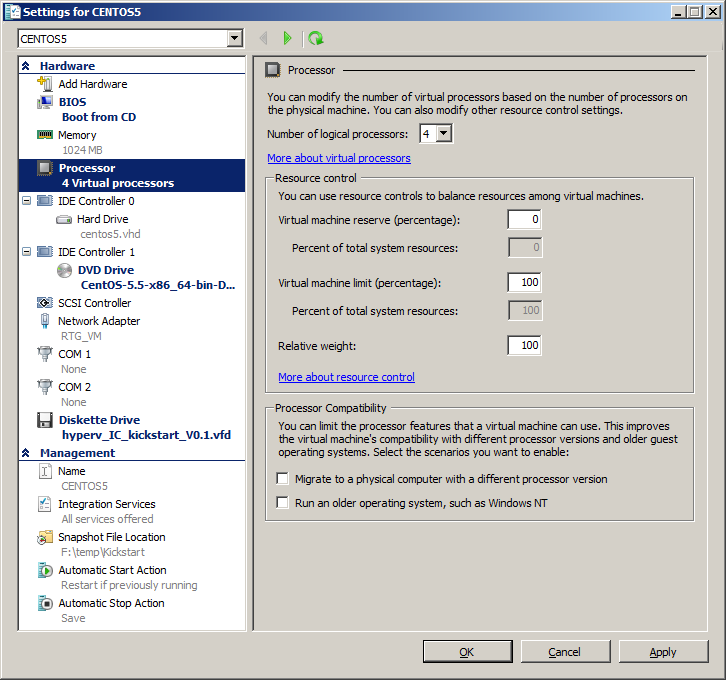
3. 在DVD Drive属性中选择,使用已下载的CentOS DVD安装ISO文件作为启动光盘。
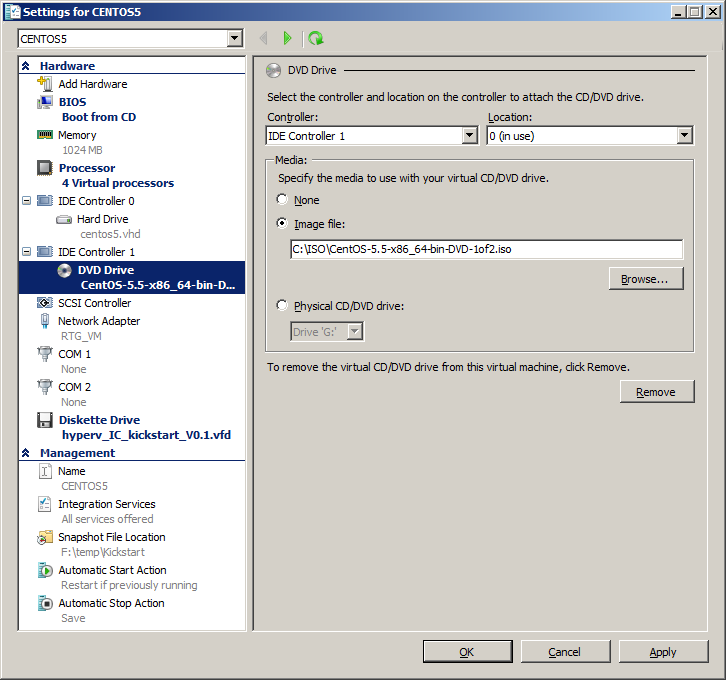
4. 在Diskette Drive属性中选择使用已下载的Hyper-V IC kickstart软件镜像文件(.vfd)作为软盘。
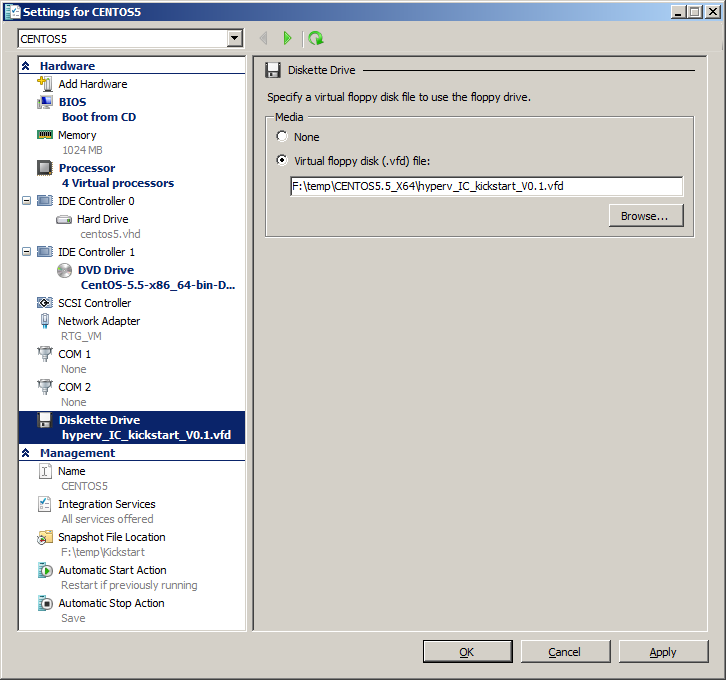
5. 保存以上的VM配置后,启动VM。在CentOS安装界面的“boot: ”提示符后输入“linux ks=floppy”并回车,指定从VM的软盘读取kickstart配置文件进行系统安装:
boot: linux ks=floppy
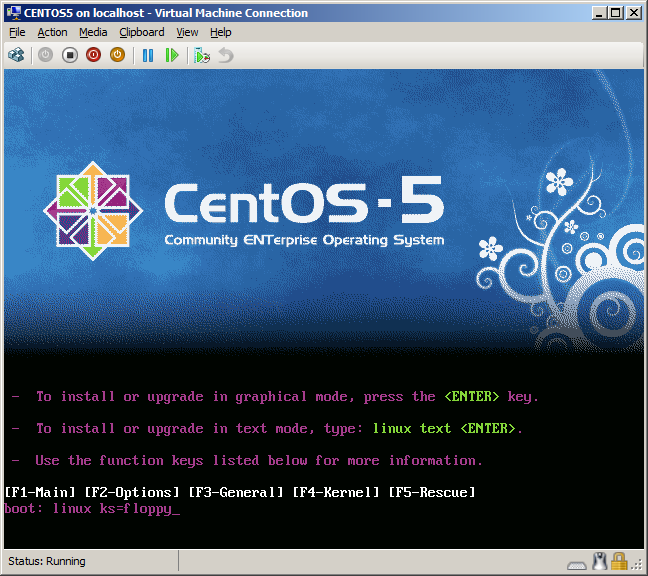
6. 如果是安装RHEL5.X系统,需要输入“Installation Number”。
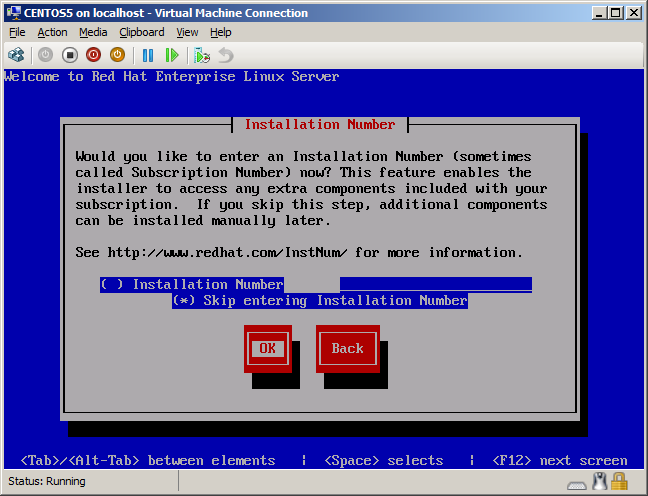
如果没有RHEL5.X的“Installation Number”,可以选择“Skip”跳过此步骤,继续下面的安装过程。
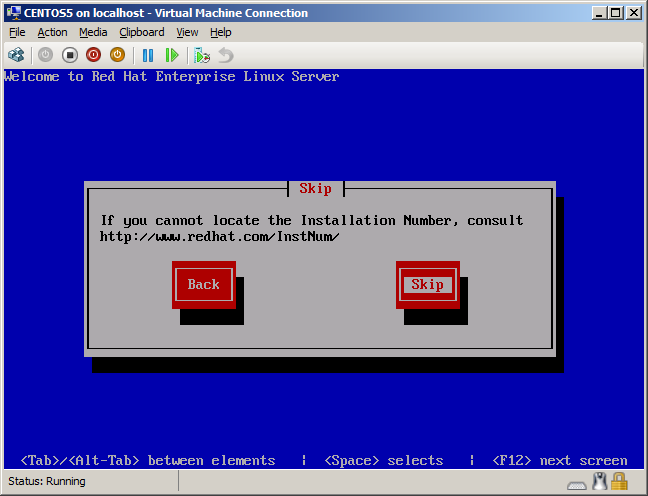
7. 在整个安装过程中不需要其他任何的操作,直到系统安装结束,并提示“Reboot”。
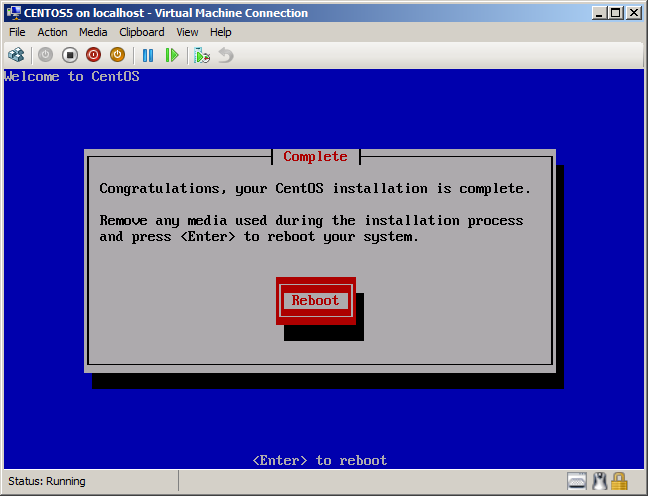
8. 在VM配置里,从DVD Drive中弹出ISO文件,以便选择“reboot”后从VM的硬盘启动。
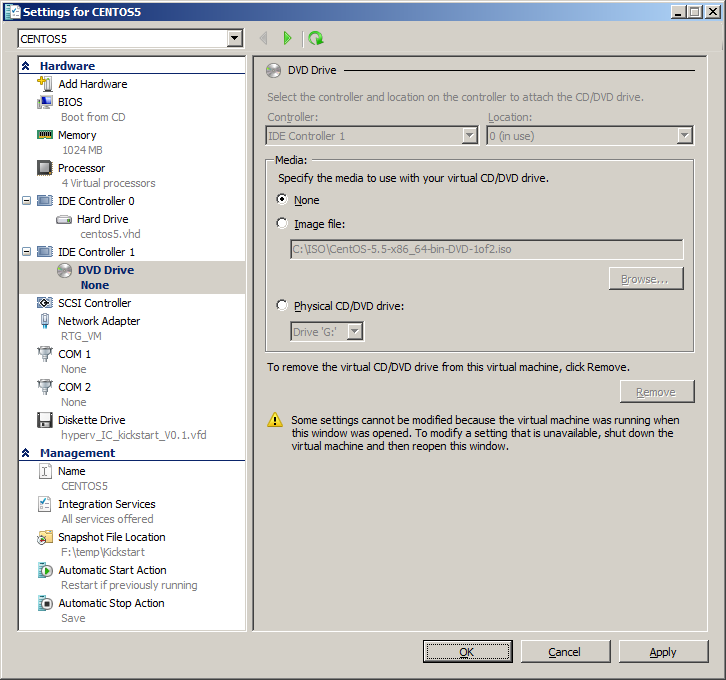
9. VM从硬盘启动后,使用root账号进行登录,缺省的口令是“11111111”。
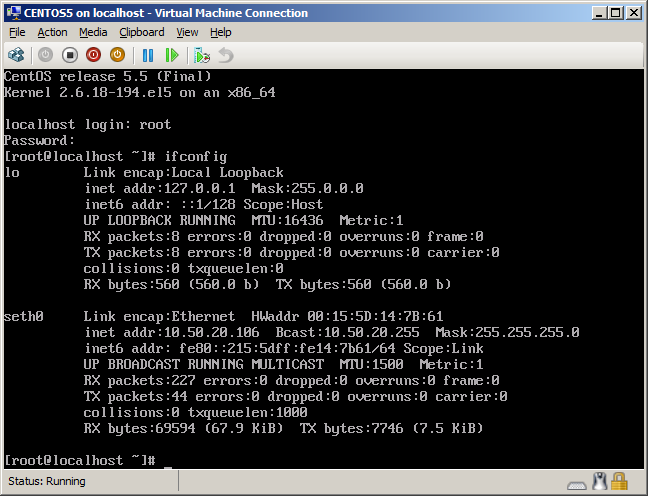
启动后的Linux系统已经自动安装好Hyper-V IC,可以使用ifconfig命令查看到VM中网络接口“seth0”的IP地址等属性,“seth0”是Hyper-V VM中的高效网络接口的名称。
通过查看cpuinfo文件可以验证VM中的CPU数量。
# cat /proc/cpuinfo
重要说明
1. 附件中Jack定义的Kickstart软盘对RHEL安装步骤使用了缺省设置:
- 设置系统语言为英文(en_US)
- 设置系统时区为“Asia/Harbin”
- 设置对VM中的IDE硬盘实施自动化分区
- 设置网络接口为DHCP获得IP,
- 设置root的口令为“11111111”
- 只安装Linux的基本系统(字符界面)和development-tools,以便自动编译安装Hyper-V Linux IC。如需其他软件包,请在验证正常网络连接后,使用rpm命令或yum命令自行完成。
2. Kickstart软盘镜像文件(.vfd)可挂载到任何Hyper-V的VM中进行自定义修改。
3. 本文提供的Kickstart软盘文件(.vfd)在RHEL和CentOS的5.5和5.6版本中经过完整测试,但无法保证您在使用过程不出现任何意外。欢迎您给我们提供反馈意见和改进建议。
4. 安装过程完整视频:
从开始进行安装,到整个Linux VM安装完成(包括完整的Hyper-V IC功能)提示用户登录,整个过程不到15分钟。
相关下载
Linux Integration Services v2.1 for Windows Server 2008 Hyper-V R2